2차원 요소와 레이어만 사용하여 멋진 3차원 휴대폰을 만드는 방법을 배울 수 있는 After Effects 튜토리얼에 오신 것을 환영합니다. 이 프로젝트에서는 After Effects에서 3D 디자인의 기본 사항뿐만 아니라 사용자 정의 화면을 사용자 정의하고 애니메이션을 적용하는 방법을 배우게 됩니다. 이 튜토리얼에서는 YouTube 채널 또는 다른 프로젝트에 휴대폰을 사용하려는 경우 원하는 결과를 얻는 방법을 단계별로 보여줍니다.
주요 요점 간단한 2D 디자인으로 창의적인 3D 애니메이션을 만들 수 있다는 것을 배우게 됩니다. 또한 다양한 목적에 맞게 사용자 지정 화면을 통합하고 애니메이션을 적용하는 방법도 배웁니다.
단계별 가이드
1단계: 프로젝트 준비하기
먼저 After Effects를 열고 새 프로젝트를 만들어야 합니다. 작업하는 동안 방해받지 않도록 After Effects에서 적절한 작업 공간을 설정해야 합니다.
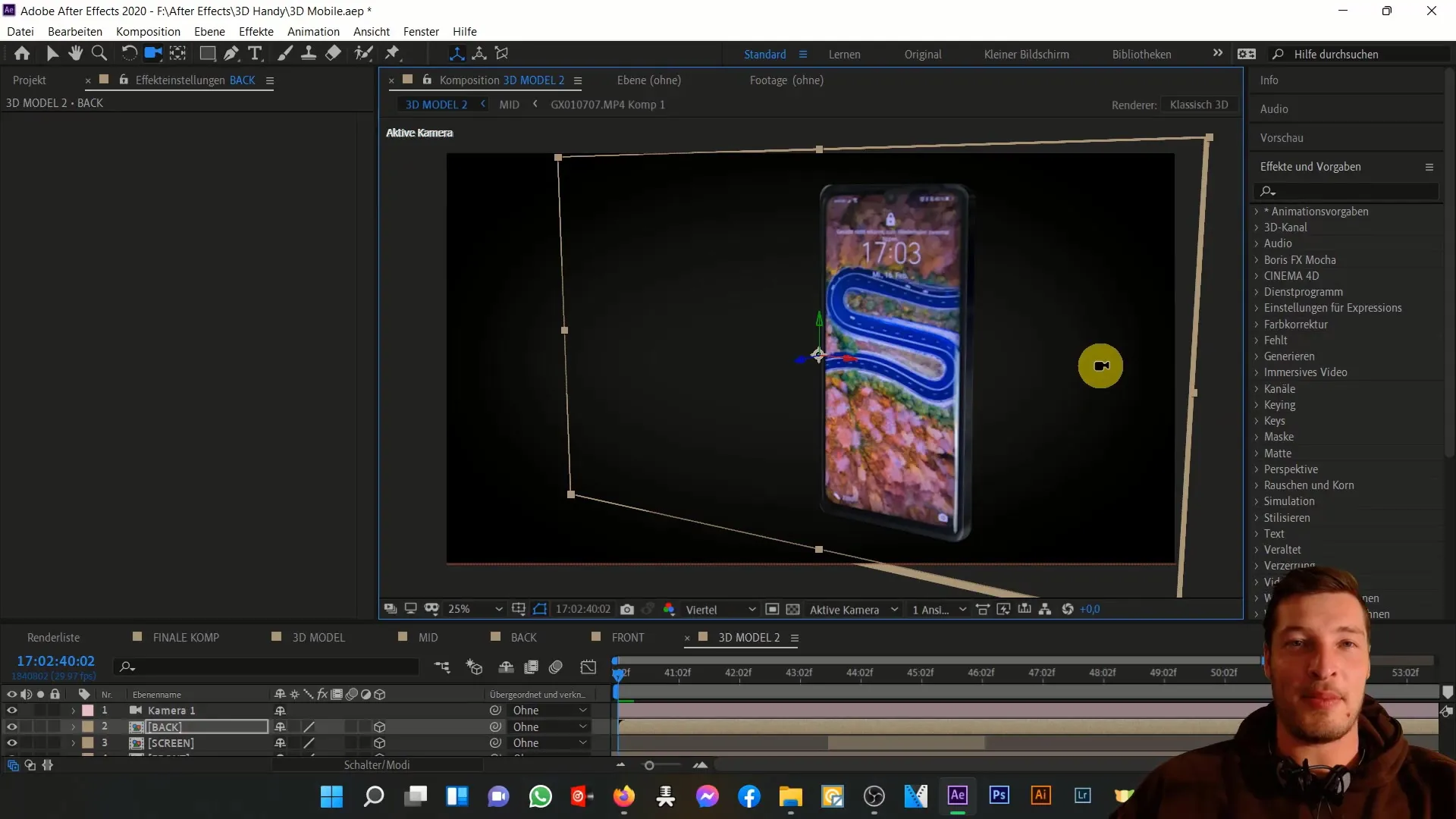
2단계: 참조 이미지 가져오기
휴대폰의 앞면과 뒷면 이미지 두 장이 필요합니다. 이 이미지는 3D 오브젝트의 텍스처 역할을 합니다. 이미지를 프로젝트로 가져와 타임라인으로 드래그합니다.
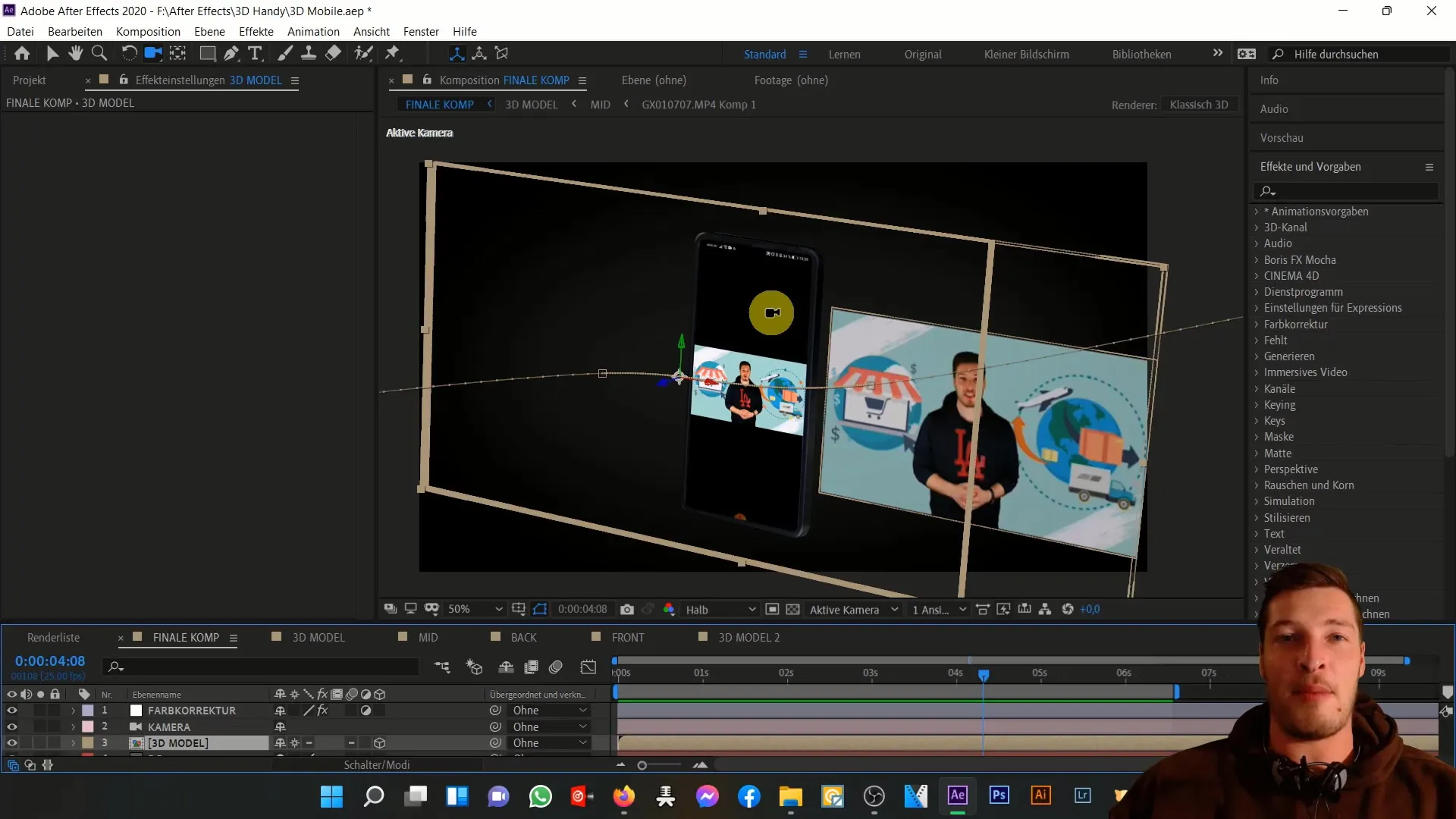
3단계: 3D 레이어 만들기
이제 2D 이미지를 3D 레이어로 변환할 차례입니다. 이렇게 하려면 각 레이어를 클릭하고 타임라인에서 3D 옵션을 활성화합니다. 그러면 3D 공간에서 이미지를 조작할 수 있는 옵션이 제공됩니다.
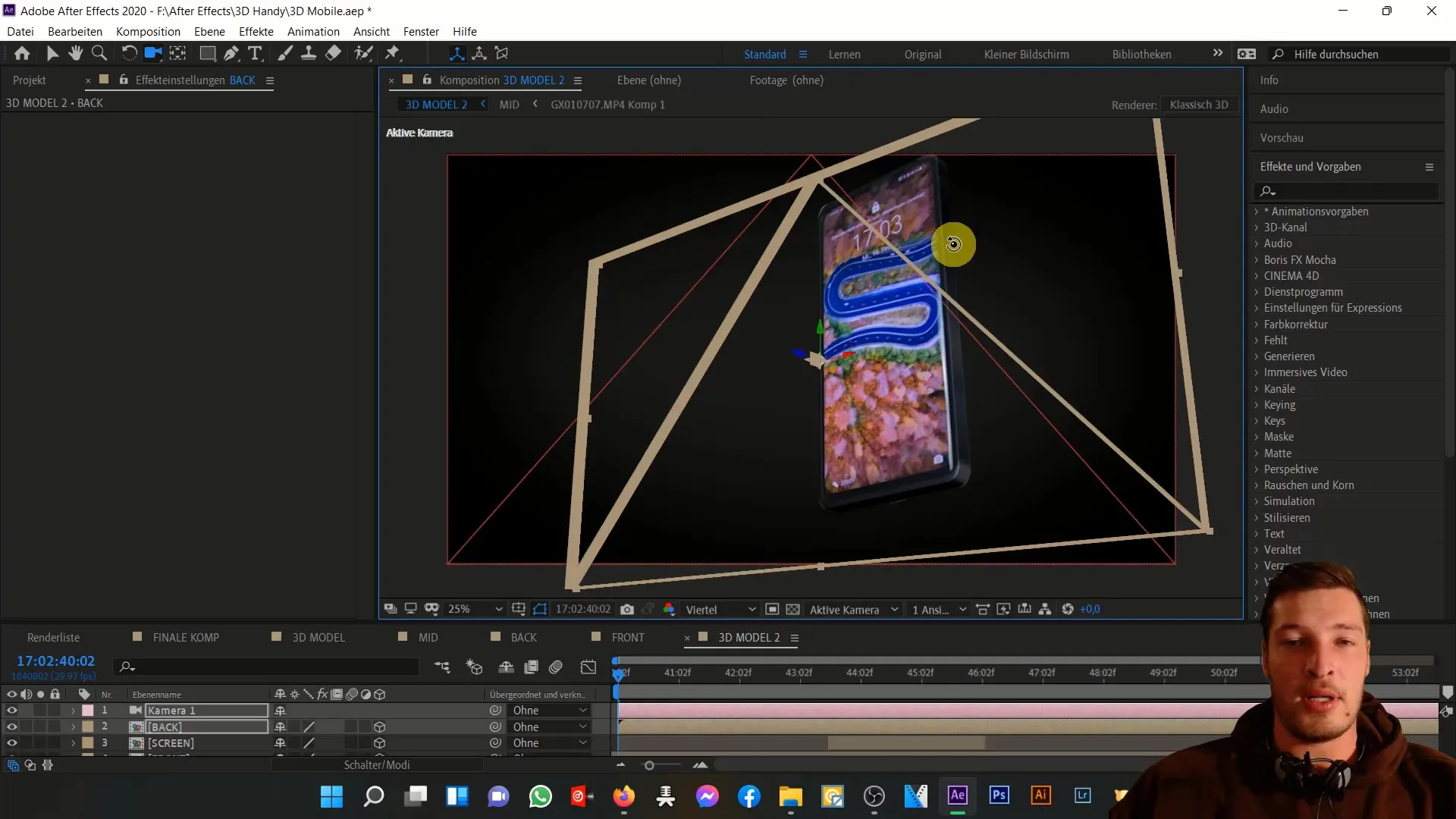
4단계: 레이어 위치 지정
휴대폰의 앞면과 뒷면이 사실적인 3D 공간에 배치되도록 위치를 지정합니다. 원하는 모양을 만들기 위해 위치를 실험해 보세요. 입체 효과를 높이려면 뒷면이 약간 오프셋되어 있는지 확인하세요.
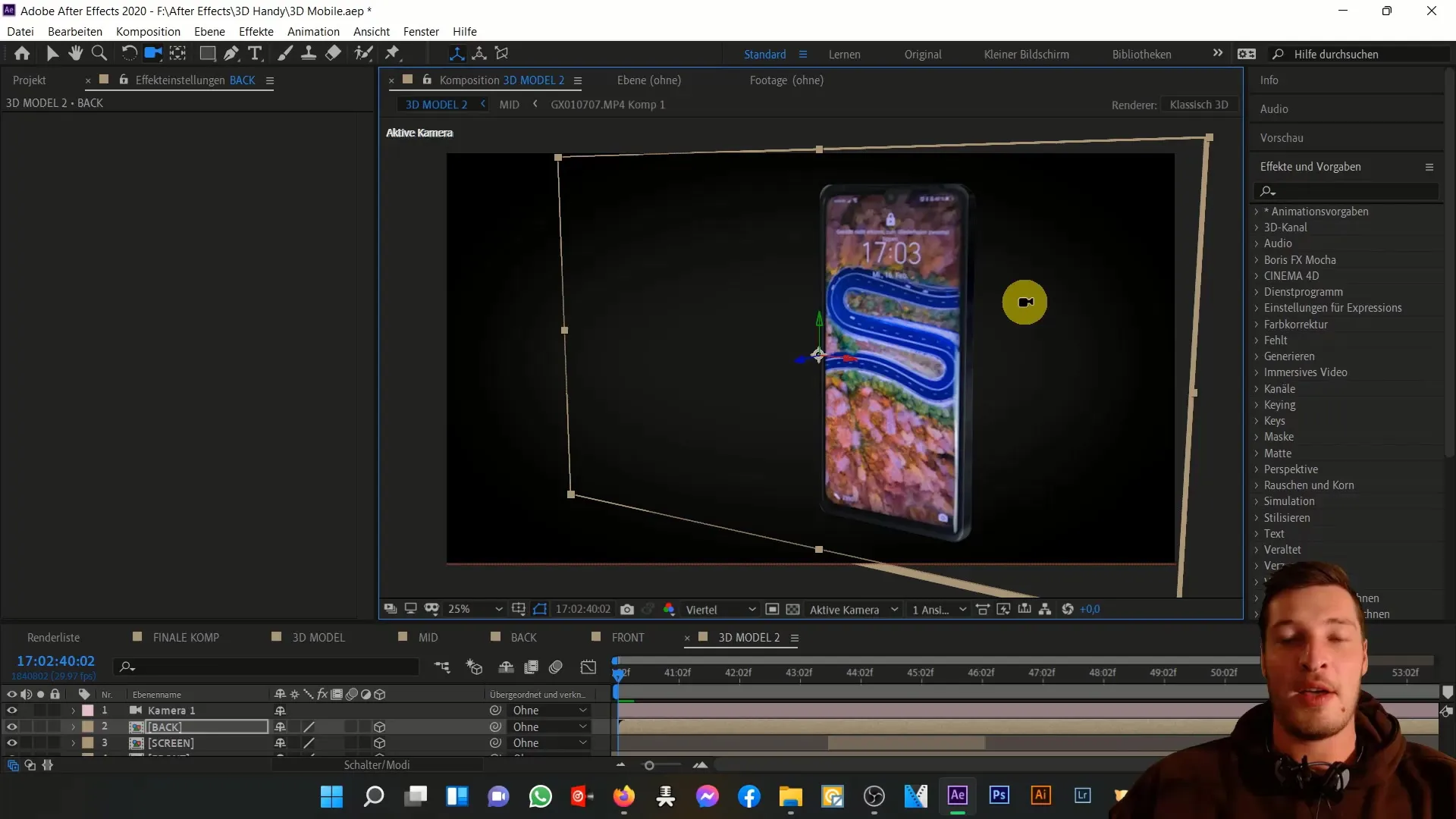
5단계: 조명 및 카메라 추가
3D 휴대폰을 더욱 생생하게 보이게 하려면 광원을 추가하세요. '새로 만들기'로 이동한 다음 '조명'을 선택합니다. 조명이 휴대폰을 비추도록 조명을 배치합니다. 그런 다음 카메라를 추가하여 휴대폰 주위를 날아다니며 다양한 시점을 탐색할 수 있도록 합니다.
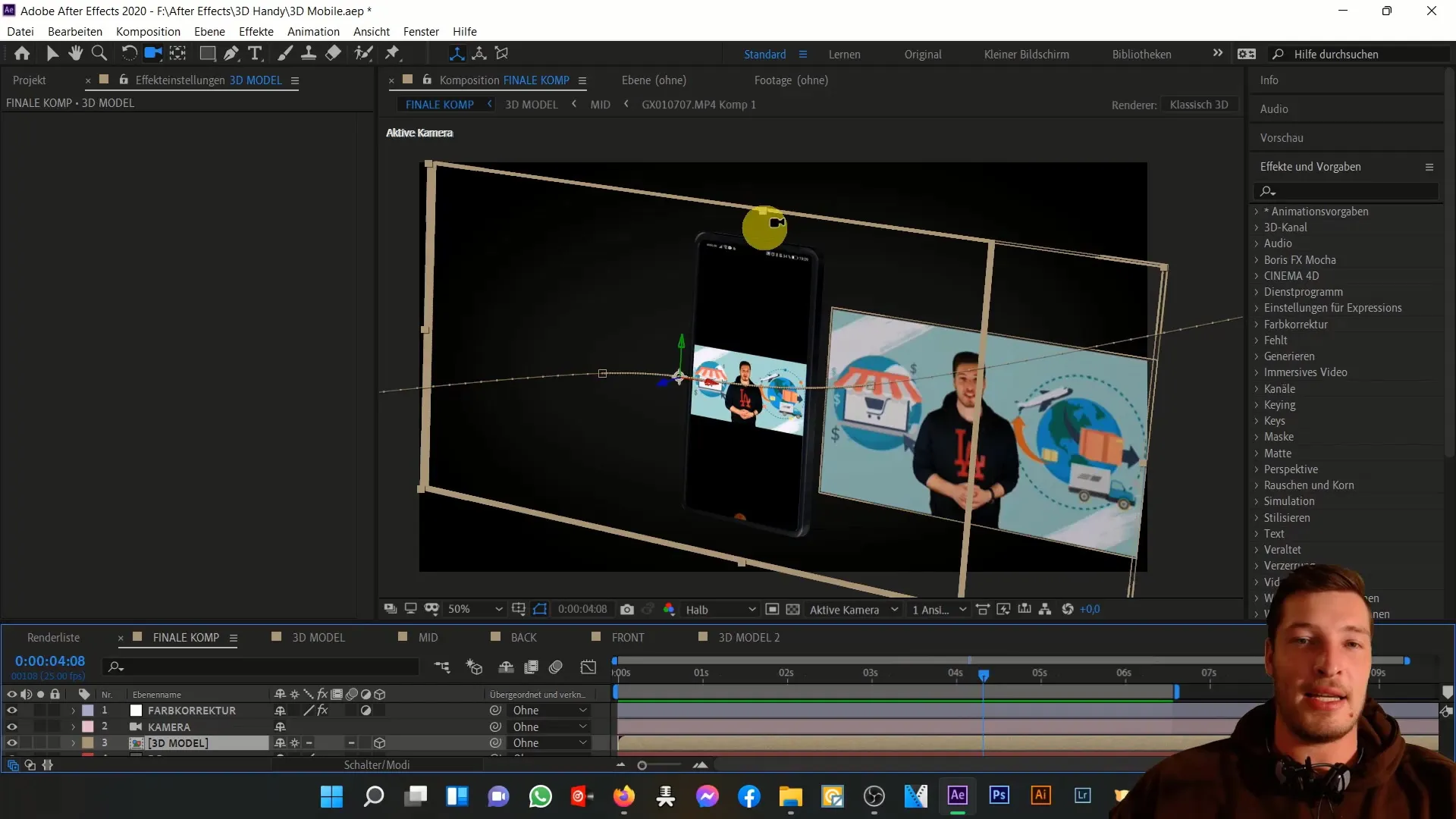
6단계: 화면 사용자 지정
이 단계에서는 휴대폰에 화면을 추가합니다. 화면으로 사용할 새 레이어를 만듭니다. 이제 YouTube 채널의 스크린샷이나 인터넷의 다른 콘텐츠 등 원하는 모든 콘텐츠를 자유롭게 사용할 수 있습니다. 화면이 선명하게 보이고 휴대폰의 전체적인 미학과 일치하는지 확인하세요.
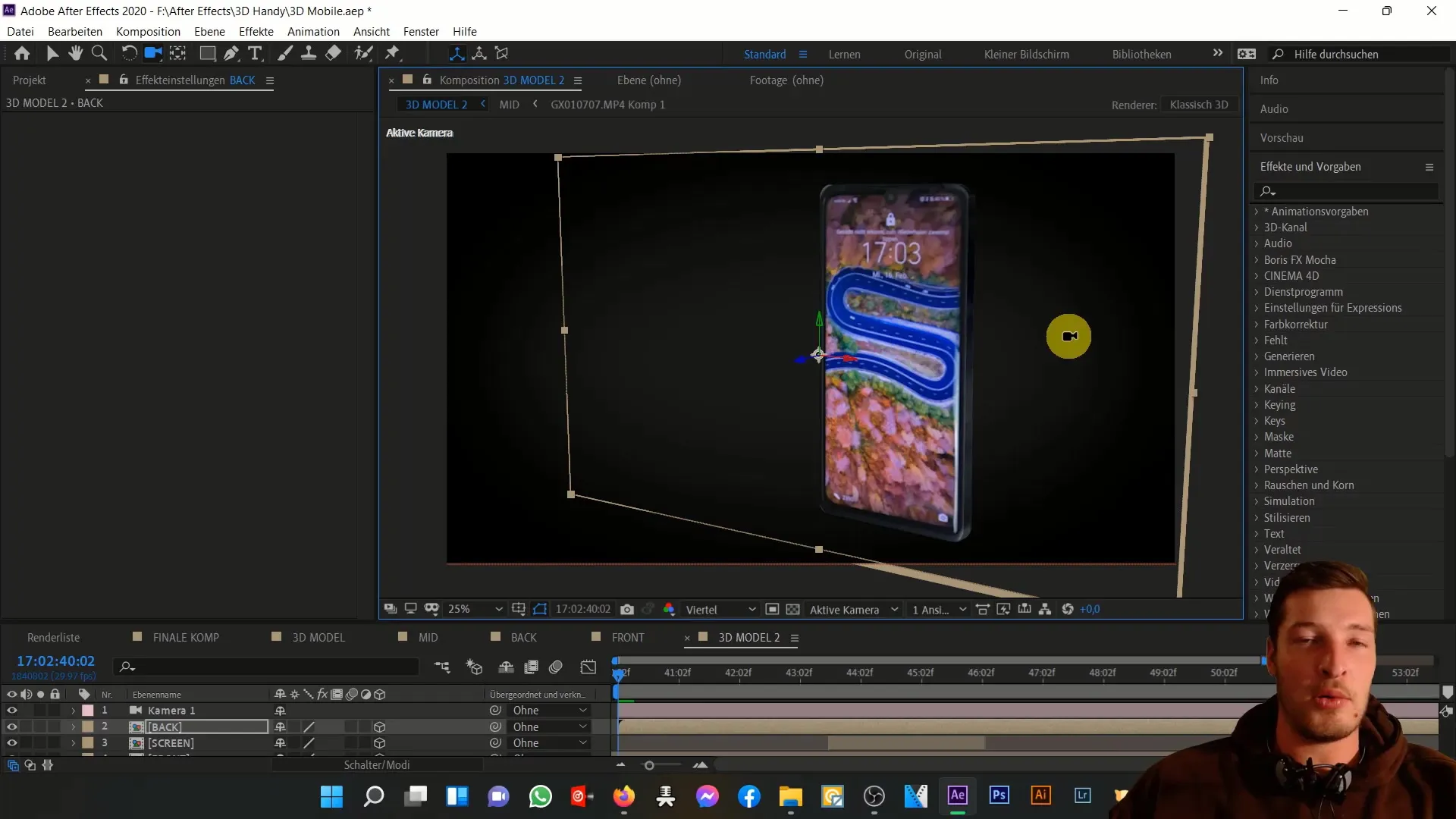
7단계: 화면 애니메이션 적용
다음으로 화면에 애니메이션을 적용하는 것이 중요합니다. 시간이 지남에 따라 화면의 위치를 변경하여 간단한 움직임을 추가할 수 있습니다. 이렇게 하면 프로젝트에 역동성을 더할 수 있습니다. 화면의 페이드인 등의 효과를 추가하여 더 나은 전환을 만들 수도 있습니다.
8단계: 애니메이션 마무리하기
마지막으로 추가할 마지막 세부 사항을 찾습니다. 조명과 카메라 설정을 다시 한 번 확인하고 모든 것이 잘 보이는지 확인하세요. 결과가 만족스러울 때까지 다양한 레이어와 효과를 사용해 보세요.
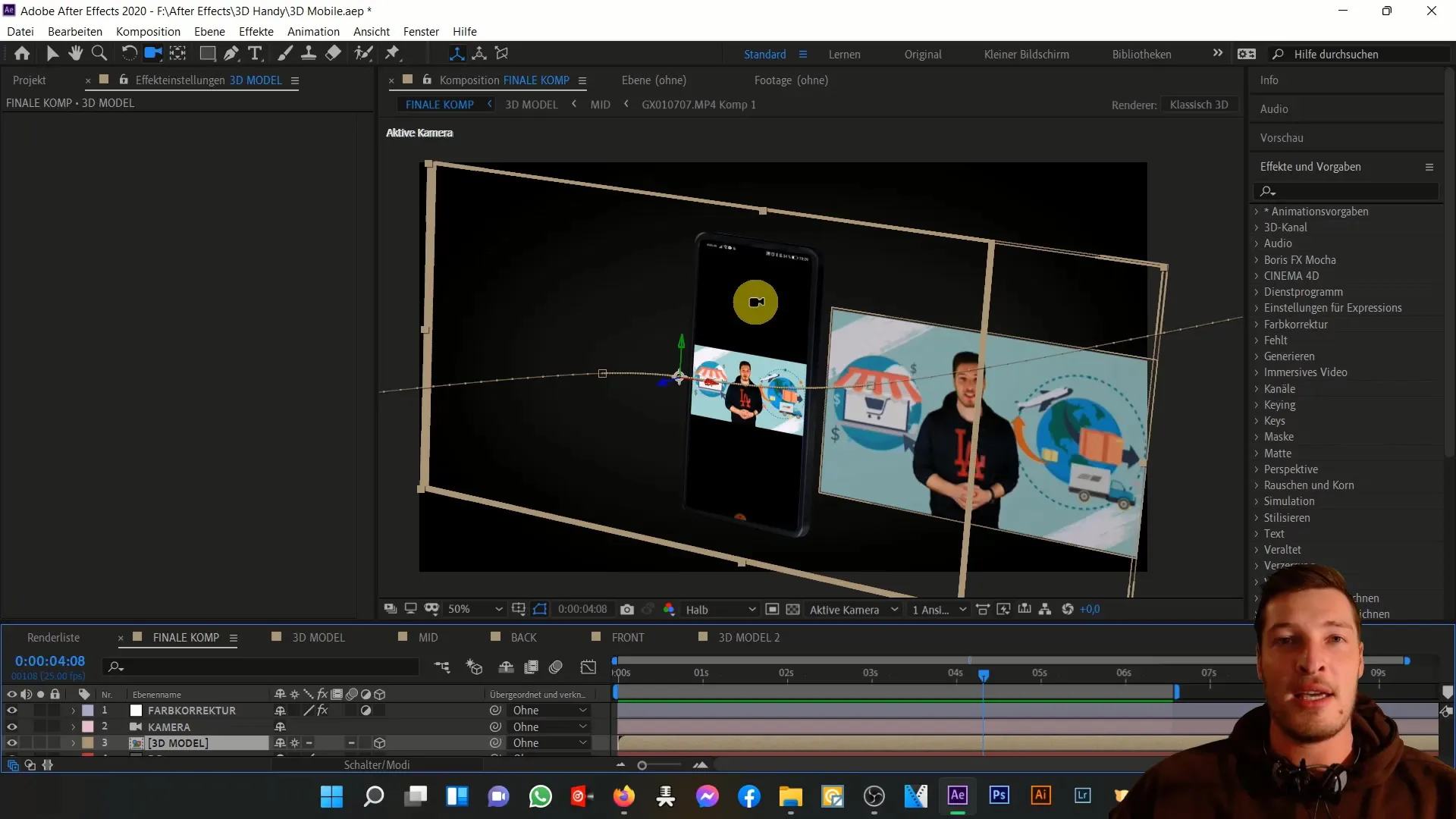
9단계: 프로젝트 내보내기
이제 3D 휴대폰 프로젝트를 내보낼 차례입니다. 이렇게 하려면 "컴포지션"으로 이동하여 "비디오로 렌더링"을 선택합니다. 원하는 설정을 선택하고 내보내기 프로세스를 시작합니다.
요약
이 튜토리얼에서는 2차원 이미지로 3차원 휴대폰을 만드는 방법과 화면에 나만의 개성을 부여하는 방법을 배웠습니다. 이러한 기술을 통해 After Effects에서 흥미롭고 매력적인 3D 애니메이션을 만들 수 있습니다.
자주 묻는 질문
After Effects를 사용하여 3D 개체를 만들려면 어떻게 하나요? 레이어 설정에서 3D 옵션을 활성화하여 2D 레이어를 3D로 변환할 수 있습니다.
프로젝트에 특별한 사진이 필요하나요?예, 3D 모양을 만들려면 휴대폰의 앞면과 뒷면 사진이 필요합니다.
내 콘텐츠로 화면을 사용자 지정할 수 있나요?예, 원하는 콘텐츠를 자유롭게 화면에 삽입하고 애니메이션을 적용할 수 있습니다.


